يُعتبر برنامج ميكروسوفت أكسل أحد أشهر وأقوى برامج جداول البيانات في العالم، وغالباً ما يحتاج المستخدمون إلى إضافة ترقيم للصفوف بهدف تنظيم البيانات وتتبع السجلات بسهولة. واجهة أكسل توفر لنا العديد من الأدوات والخيارات للقيام بذلك، ومن بين هذه الأدوات هناك طريقة لإنشاء ترقيم يكون ثابتاً ولا يتأثر بحذف الصفوف. في هذا المقال، سنشرح كيفية القيام بذلك ببساطة:
- قم بفتح ملف أكسل وإعداد مستندك بالطريقة التي تريدها. ضع البيانات والأعمدة كما تشاء وتأكد من أن الصفوف التي تريد ترقيمها موجودة.
- أضف عموداً جديداً في المستند حيث ترغب في وضع الترقيم. في الخلية A1 إكتب المعادلة التالية :
=ROW()-0
حيث إن الرقم 0- الموضح باللون الأحمر يمثل عدد الخلايا فوق الخلية المحددة، فمثلا إن كانت الخلية المحددة هي A4 فأن الرقم الموضح باللون الأحمر سيكون 3-.
- قم بسحب زاوية الخلية A3 (الزاوية السفلى اليسرى) وإسحبها لأسفل حتى تشمل كل الصفوف التي تحتاج إلى ترقيمها. سيقوم أكسل بتوسيع السلسلة تلقائياً بناءً على الصفوف الموجودة.
- الآن، عند حذف أي صف، ستلاحظ أن الترقيم لن يتأثر وسيظل مستمراً. سيقوم أكسل تلقائياً بتحديث الرقم الذي يتبع الصفوف الموجودة.


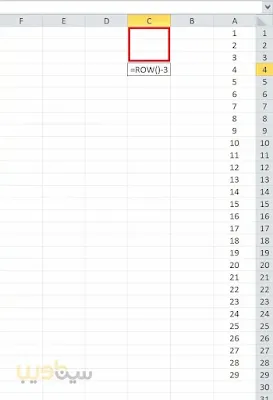

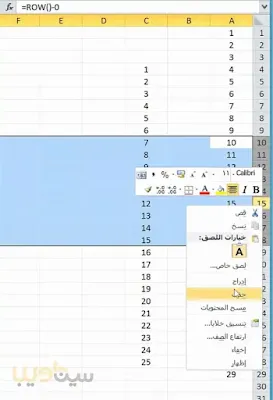









0 comments:
إرسال تعليق